Ce hardware este in interiorul calculatorului meu: Cum sa gasiti placa video (grafica), CPU si specificatiile RAM

Exista motive intemeiate sa doriti sa cunoasteti specificatiile PC-ului sau laptopului. Poate ca ruleaza incet si va intrebati daca este necesar un upgrade. Poate doriti sa cumparati sau sa vindeti un laptop, sau sa vedeti daca computerul dvs. este pregatit sa ruleze un anumit program sau joc.
Odata ce ati aruncat cutia in care a sosit PC-ul sau laptop-ul, poate fi dificil sa gasiti specificatiile exacte.
Unele PC-uri si laptop-uri au autocolante pe ele care va arata principalele specificatii. Daca nu, nu e panica. Este usor sa verificati specificatiile laptopului. Iata cum.
Cuprins
ToggleCum aflu specificatiile computerului meu?
In Windows 10 acest lucru este foarte simplu. Doar faceti click dreapta pe butonul de pornire (pictograma Windows) si alegeti Device Manager (Manager dispozitive). Acest lucru va va arata destul de mult, inclusiv ce procesor si placa grafica aveti si multe alte informatii pe langa acestea.
Pentru a afla cat de mult RAM, faceti click dreapta pe butonul de pornire din nou, dar alegeti System (Sistem). Aceasta va ofera un rezumat al sistemului de operare, plus cate RAM este instalat.
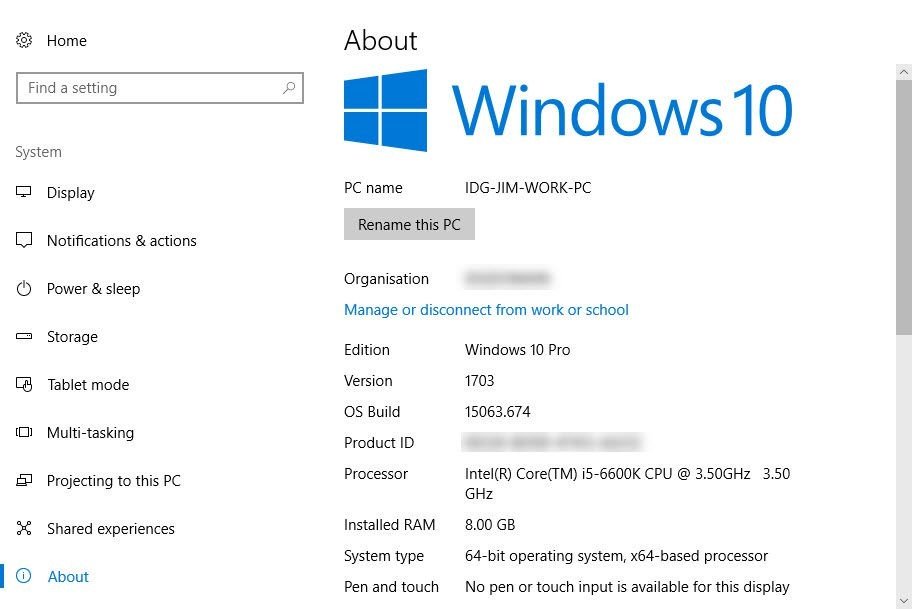
* Daca aveti Windows 8
Deplasati mouse-ul peste coltul din dreapta sus al ecranului pentru a afisa caracterele. Apoi, alegeti Settings > PC info (Setari> Informatii PC). Aceasta este o scurtatura care va duce la Control Panel > System and Security > System (Panoul de control> Sistem si securitate> Sistem).
* In Windows XP sau Windows 7, trebuie sa lucrati putin mai mult.
Faceti click dreapta pe Computerul meu si selectati Properties (in Windows XP, aceasta se numeste System Properties). Cautati System in fereastra de proprietati (Computer in XP).
Indiferent de versiunea de Windows pe care o utilizati, veti putea acum sa vedeti procesorul, memoria si sistemul de operare al PC-ului sau al laptopului.
Aici gasiti viteza CPU-ului dvs. si modelul. Intrarea pentru memorie (RAM) va spune cat de mult aveti RAM. Mai mult este mai bine, dar daca aveti un sistem de operare pe 32 de biti, puteti utiliza doar pana la 4 GB de memorie RAM.
In cele din urma, intrarea pentru tipul de sistem va va spune ce versiune de Windows executati. Versiuni mai noi de Windows va vor spune, de asemenea, daca aveti un procesor pe 32 de biti (x86) sau pe 64 de biti (x64). Acesta din urma este mult mai comun.











 Service Xiaomi
Service Xiaomi
 Service ZTE
Service ZTE
 Service Realme
Service Realme
 Telefoane Xiaomi
Telefoane Xiaomi
 Servicii IT
Servicii IT






 Laptopuri
Laptopuri Incarcatoare Laptop
Incarcatoare Laptop Display Laptop
Display Laptop Tastaturi Laptop
Tastaturi Laptop Baterii Laptop
Baterii Laptop HDD / SSD Laptop
HDD / SSD Laptop Memorii Ram Laptop
Memorii Ram Laptop